- مؤلف Jason Gerald [email protected].
- Public 2023-12-16 10:53.
- آخر تعديل 2025-01-23 12:06.
أحد أفضل الأشياء التي يقدمها Facebook هو أنه يتيح لك التواصل مع الأصدقاء والاحتفال بصداقات لا تُنسى. عندما تقوم بتحميل الصور والتعليق والرد على تحميلات الأصدقاء ، فإنك تنشئ "ذكريات" عبر الإنترنت عن صداقتك يمكن مشاركتها عبر خيار "في هذا اليوم". يضع Facebook أيضًا دائمًا مجموعة من الذكريات على صفحة موجز الأخبار الخاص بك ، لذا تحقق من هذه الصفحة كل يوم. تعد ميزات مثل هذه طريقة رائعة لتذكير صديقك المفضل (ونفسك) بمدى خصوصية الصداقة بينكما.
خطوة
الطريقة 1 من 2: استخدام ميزة "في هذا اليوم"
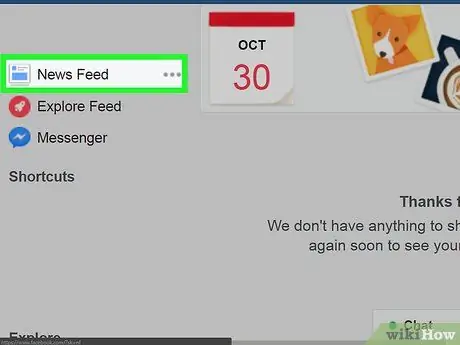
الخطوة الأولى: افتح صفحة موجز أخبار Facebook على جهاز الكمبيوتر أو الجهاز المحمول
قم بتسجيل الدخول إلى Facebook باستخدام اسم المستخدم وكلمة المرور الخاصين بك. بعد ذلك ، سيتم نقلك تلقائيًا إلى صفحة موجز الأخبار. يمكنك أيضًا النقر فوق الزر "الصفحة الرئيسية" أو شعار Facebook في الشريط أعلى موقع Facebook.
في موقع Facebook أو تطبيق الهاتف المحمول ، انقر فوق شعار "News Feed" أعلى أو أسفل يسار الشاشة
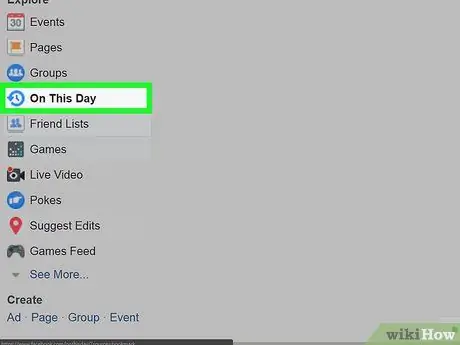
الخطوة 2. انقر فوق "On This Day" على الجانب الأيسر من الشاشة
يتم عرض الخيارين "في هذا اليوم" أو "في هذا اليوم" ضمن علامة التبويب "استكشاف" على موقع الويب. توجد علامة التبويب نفسها في النصف السفلي من الصفحة.
في موقع Facebook أو تطبيق الهاتف المحمول ، انقر فوق علامة التبويب المكونة من ثلاثة أشرطة للعثور على صفحة "في هذا اليوم" أو "في هذا اليوم". يتم عرض هذه الخيارات في قسم "التطبيقات" ("التطبيق") أو "استكشاف"
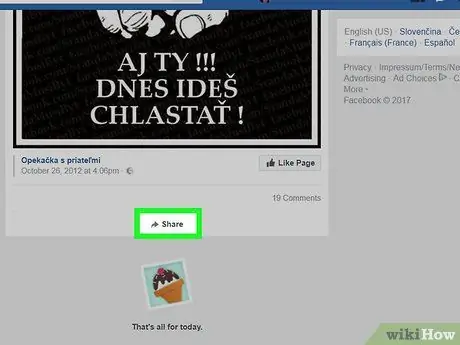
الخطوة 3. راجع الذكريات التي حدثت في تاريخ اليوم في السنوات السابقة ، وحدد الإدخالات التي تريد مشاركتها
يُظهر مقطع "في هذا اليوم" أو "في هذا اليوم" العديد من أنشطة Facebook التي حدثت في هذا اليوم في السنوات السابقة ، منذ أن أصبحت عضوًا في Facebook. في الجزء السفلي من الصفحة ، يمكنك رؤية ذكريات أخرى يعتقد Facebook أنك ستنال إعجابك. ابحث عن زر "مشاركة" أو "مشاركة" أسفل كل مشاركة. يمكنك تحديد من يمكنه تلقي أو عرض المحتوى.
- إذا كانت المشاركة خاصة من البداية ، فلا يمكنك مشاركتها. لذلك ، لن ترى خيار "مشاركة" أو "مشاركة" في بعض المنشورات.
- ستظهر المشاركات من "في هذا اليوم" أو "في هذا اليوم" التي تمت مشاركتها في صفحة موجز الأخبار لأي شخص تسمح له بمشاهدته. يمكنك أيضًا الإشارة إلى الأصدقاء في المنشورات والتعليق على الذكريات المشتركة.
- سترى فقط مشاركات من "في هذا اليوم" عند مشاركتها.
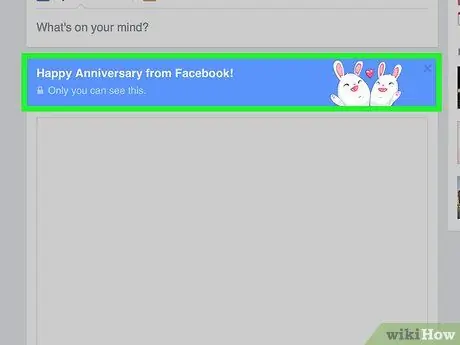
الخطوة 4. شارك فيديو الذكرى السنوية الأولى في يوم الصداقة مع شخص ما
في بعض الأحيان ، تتيح لك ميزة "في هذا اليوم" أو "في هذا اليوم" معرفة أنك كنت صديقًا لشخص ما في هذا التاريخ منذ عدة سنوات. إذا كان متاحًا ، فسيقوم Facebook بإنشاء مقطع فيديو يجمع بعض الأمثلة على تفاعلاتك وأنشطة الصداقة على Facebook. منشورات مثل هذه خاصة جدًا ويجب مشاركتها لتُظهر لأصدقائك مدى سعادتك بصداقتك!
- ضع في اعتبارك أن Facebook ينشئ مقاطع الفيديو تلقائيًا فقط للأصدقاء الذين تتواصل معهم بشكل متكرر. لن يتم عرض مقاطع فيديو مثل هذه لأي شخص.
- للأسف ، لا تتوفر دائمًا مقاطع فيديو الذكرى السنوية. سيتم حذف مقاطع الفيديو مثل هذه تلقائيًا في الليل.
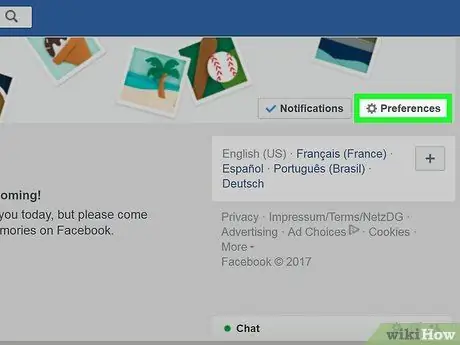
الخطوة 5. تصفية الذكريات إذا كنت تريد
في بعض الأحيان ، يحتفل Facebook عن غير قصد باللحظات التي ترغب في نسيانها. توفر ميزة "في هذا اليوم" أو "في هذا اليوم" خيار استبعاد بعض الأشخاص والتواريخ. انقر فوق "تفضيلات" بعد دخولك إلى صفحة "في هذا اليوم" أو "في هذا اليوم" وحدد الأشخاص و / أو التواريخ التي لا يجب على Facebook الاحتفال بها أو عرضها.
بصرف النظر عنك ، لن يعرف أي مستخدم آخر أنه تم استبعاده من الميزة. لن يتلقى أصدقاؤك إشعارًا عبر الإنترنت بأنك قد اتخذت هذا الخيار
الطريقة 2 من 2: التحقق من موجز الأخبار
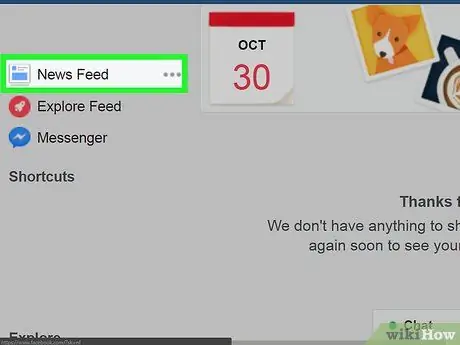
الخطوة 1. قم بتحديث موجز الأخبار يوميًا
يتم عرض معظم ميزات "في هذا اليوم" وغيرها من الملخصات التذكارية على صفحة موجز الأخبار. للتأكد من عدم تفويت أي فرصة للاحتفال بالصداقة ، تحقق من موجز الأخبار مرة كل يوم.
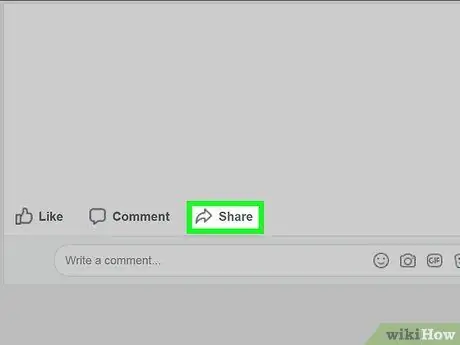
الخطوة 2. شارك في تلخيص الذكريات التي جمعها Facebook
في الجزء العلوي من صفحة الخلاصة ، سترى أحيانًا مجموعة من الذكريات التي جمعها Facebook من الشهر أو السنة أو الموسم الماضي. تتضمن هذه المجموعات بشكل عام الصور التي تقوم بتحميلها أو وضع إشارة مرجعية على ملفك الشخصي. كل تلخيص له خيار المشاركة في أسفل المنشور.
يمكنك أيضًا تضمين رسالة مثل "كانت عطلة مع كيكي وإيمي رائعة العام الماضي!"
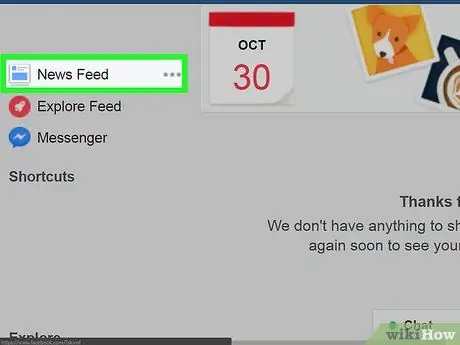
الخطوة الثالثة. تحقق من الرسائل الاحتفالية التي أرسلها Facebook
بالإضافة إلى الذكريات ، يمكن لـ Facebook أيضًا أن يرسل لك معلومات "معيارية" جديدة ومثيرة للاهتمام حققتها أنت وأصدقاؤك على Facebook. ستظهر هذه الرسائل أيضًا في أعلى صفحة ملف الأخبار. في الوقت الحالي ، يمكنك فقط رؤية الاحتفال. ومع ذلك ، إذا كنت ترغب في مشاركتها ، فخذ لقطة شاشة وحملها كصورة!
- يمكن أن تكون هذه المعايير أشياء بسيطة مثل "أصدقاء مع 100 شخص على Facebook" أو "الحصول على 1000 إعجاب من الأصدقاء في منشوراتك".
- في النهاية ، قد يوفر Facebook خيار مشاركة الاحتفالات مباشرة.
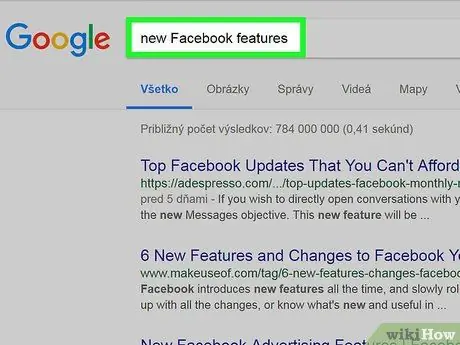
الخطوة 4. اتبع أحدث ميزات Facebook
باستمرار ، يقدم Facebook طرقًا جديدة للاحتفال بصداقتك مع الأصدقاء من خلال موقعه على الويب أو تطبيقه. ميزة "في هذا اليوم" أو "في هذا اليوم" عمرها سنتان فقط! لإبقائك على اطلاع دائم بميزات وتحديثات Facebook ، ابحث في الإنترنت عن "ميزات Facebook الجديدة" كل شهر.






